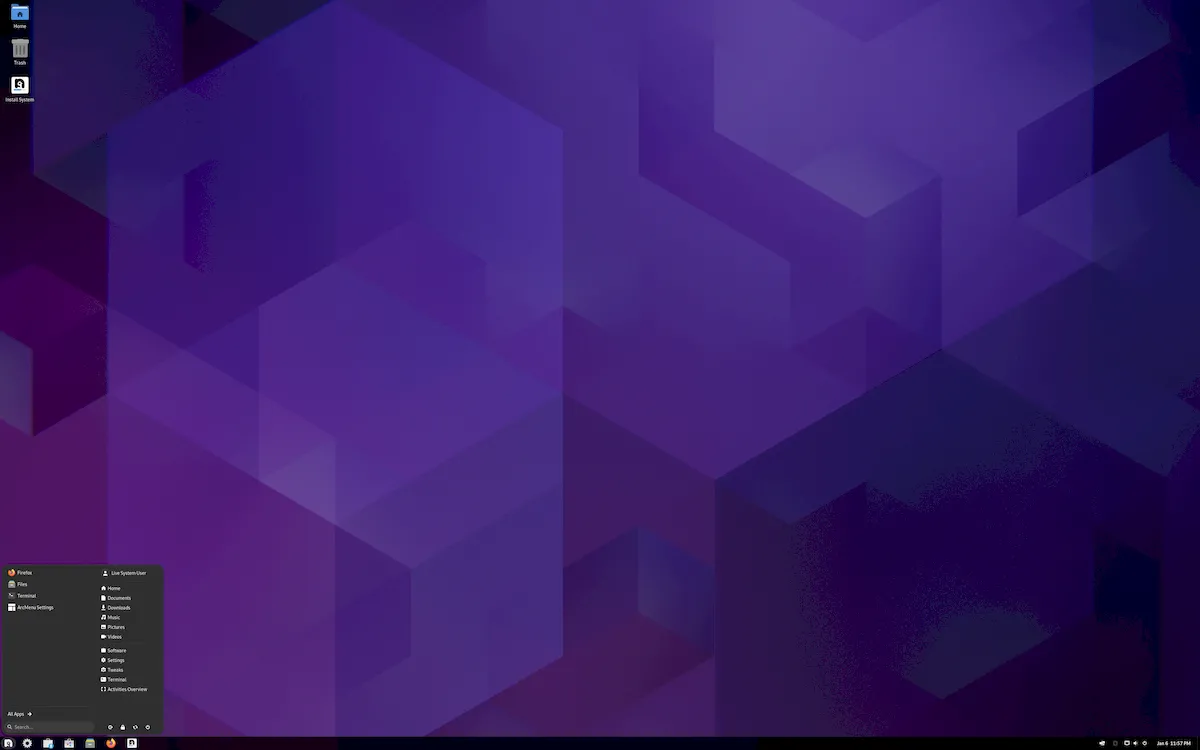E foi lançado o Nobara Project 37 com base no Fedora 37. Confira as novidades e descubra onde baixar a distribuição.
O Nobara Project é uma versão modificada do Fedora Linux com correções fáceis de usar adicionadas a ele. A Nobara visa corrigir a maioria desses problemas e oferecer uma melhor experiência de jogo, streaming e criação de conteúdo pronta para uso.
A distribuição vem com certos recursos que não são fornecidos com o Fedora regular, como dependências do WINE, OBS Studio, pacotes de codecs de terceiros para GStreamer, drivers NVIDIA e algumas correções de pacotes.
O lançamento oficial do projeto vem com um desktop GNOME com tema personalizado, mas também oferece edições separadas com desktops GNOME e KDE padrão.
Agora, foi lançado o Nobara Project 37.
Novidades do Nobara Project 37
O último lançamento do Nobara é baseado no Fedora 37, e por consequencia,traz pacotes Nobara rebaseados no Fedora 37.
Atualizações de pacotes notáveis: kernel Linux atualizado para 6.0.16, todos os patches anteriores incluídos, patches HDR gamescope adicionados; glibc atualizado para 2.36 (ainda inclui todos os patches anteriores correções); GameScope atualizado para o git mais recente; MangoHud atualizado para 0.6.8; GOverlay atualizado para 0.9.1; Blender atualizado para 3.4.1; pacotes ROCM OpenCL/HIP atualizados para 5.4.1; Steam Tinker Launch atualizado para 12.0 e re-adicionado ao sistema operacional base; vkBasalt atualizado para 0.3.2.8; supergfxctl atualizado para 5.0.1 (remove modo ‘dedicado’ quebrado/inválido); asusctl atualizado para 4.5.8; perfil AppArmor dnsmasq atualizado para permitir WayDroid.
Para saber mais sobre essa versão da distribuição, acesse a nota de lançamento.
Baixe e experimente o Nobara Project 37
A imagem ISO do Nobara Project 37 já pode ser baixada acessando a página de download da distro.
O projeto fornece três imagens ISO – Oficial (com uma interface GNOME personalizada), GNOME e KDE.
Verifique se a imagem ISO está corrompida
Antes de gravar a imagem ISO que você baixou, verifique se ela está corrompida usando o tutorial abaixo:
Como verificar se uma imagem ISO está corrompida
Como gravar uma imagem ISO no Linux
Quem precisar gravar a imagem ISO após o download, pode usar esse tutorial do blog:
Como gravar uma imagem ISO Usando o Nautilus
Como gravar uma imagem ISO usando o Terminal
Como criar um pendrive de instalação
Como criar um pendrive inicializável com GNOME Disks
Como criar um pendrive inicializável com o Etcher no Linux